Použití nástroje pro funkci hybridní reality k instalaci nástrojů World Locking Tools
Nástroj funkce MR
Nástroj pro funkce hybridní reality může být velmi užitečný způsob, jak získat nástroje World Locking Tools a další cenné balíčky hybridní reality pro Unity.
Další informace o nástroji mr Feature Tool najdete v jeho online dokumentaci, ale je velmi snadné ji používat.
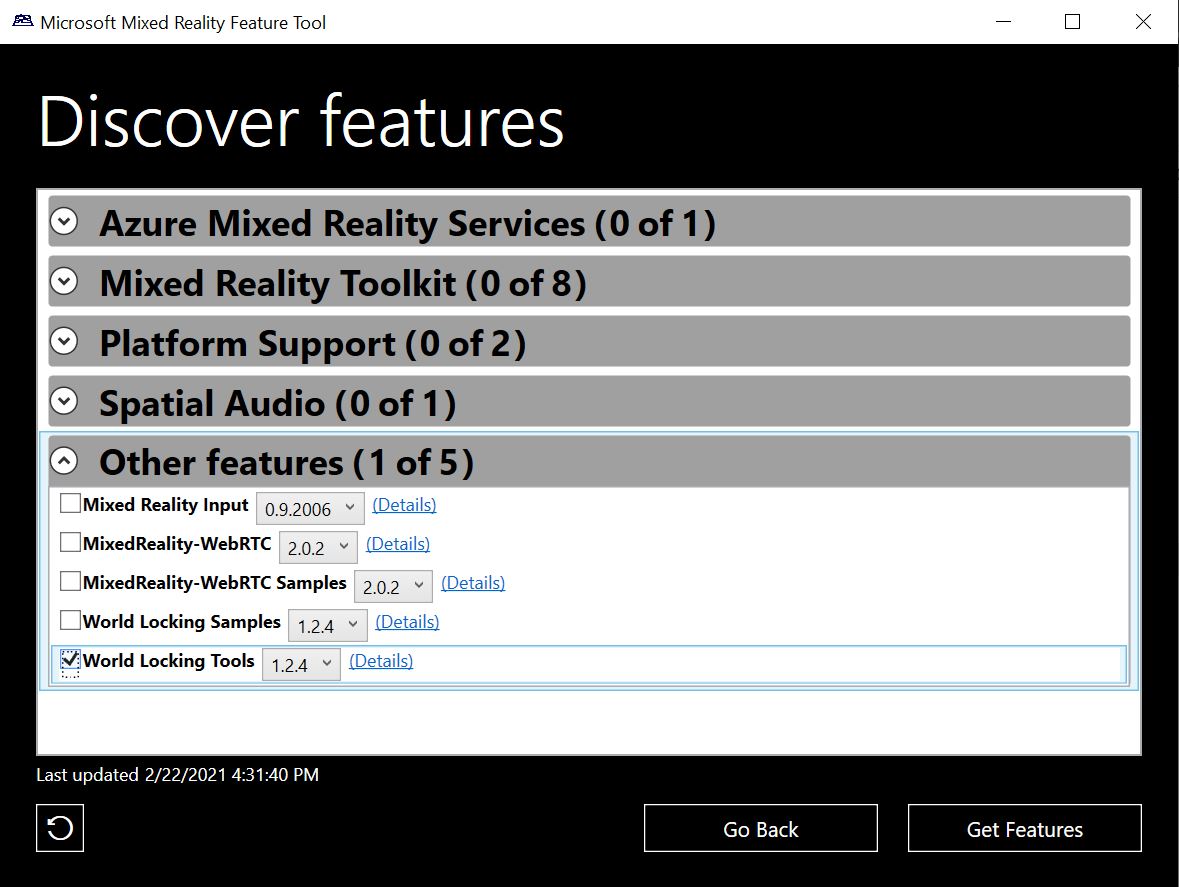
Instalace WLT prostřednictvím nástroje pro funkce MR
Pokud chcete získat úplné funkce WLT, jednoduše vyberte nejnovější verzi "World Locking Tools" z mr Feature Tool. Pak pokračujte přidáním WLT do scény nebo úvodní příručky.
Při získávání ukázek (které také vyžadují MRTK), není nutné nejprve nainstalovat závislosti. Jednoduše vyberte balíček Ukázky a nainstaluje se také minimální sada požadovaných závislostí. Ale podívejte se níže.
Poznámka:
TL; Verze zotavení po havárii – Pokud se instaluje z nástroje funkcí MR, je nutné nainstalovat do složky, jejíž délka cesty je 11 znaků dlouhá nebo menší, včetně jednotky. To je podrobněji vysvětleno na konci tohoto článku. Takže e:\stuff\T1 to bude fungovat, ale e:\stuff\T12 ne.
Ukázky v nástroji funkcí MR (zapisovatelné balíčky)
Jak už bylo zmíněno výše, nástroj MR Feature Tool a UPM instalují balíčky jako prostředky jen pro čtení. U vzorků je to nevhodné, protože většina hodnot vzorků je v poskytování nestálých prostředků, které je možné upravit pro experimentování.
Pokud to chcete povolit, ukázky nainstalované nástrojem MR Feature Tool (nebo UPM) se řídí mírně odlišnou cestou. Instalace je dvoudílný proces.
První část pokračuje stejně jako instalace balíčků jen pro čtení. Po této instalaci se však ukázky ještě nezobrazí v prostředcích nebo balíčcích.
Dokončení importu ukázek do projektu:
Otevření Správce balíčků Unity
Pokud je Správce balíčků nastavená na "Unity Registry", změňte ho na "In Project" (V projektu).
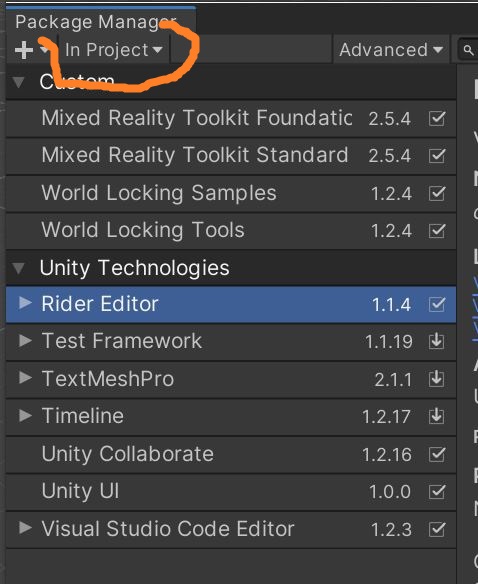
Najděte ukázky, které chcete dokončit instalaci. Tady cílíme na "World Locking Samples v1.2.4".
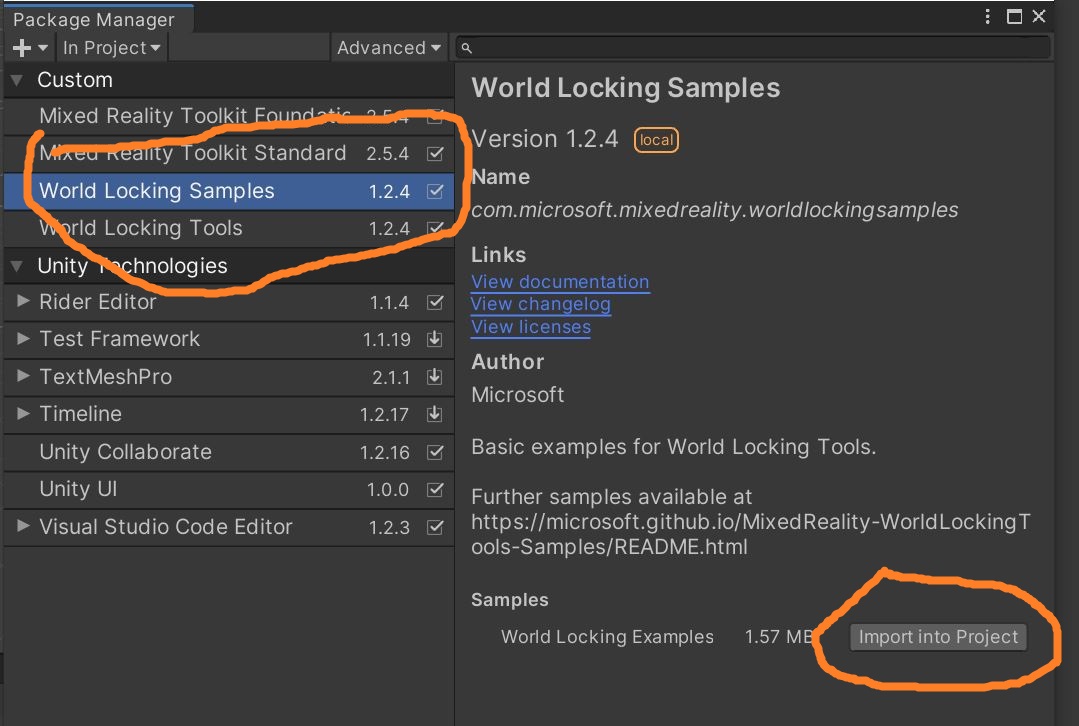
Stiskněte tlačítko Importovat do projektu.
Příklady se teď zobrazí ve složce Ukázky v prostředcích, jak je znázorněno tady. Dají se přemístit tak, aby vyhovovaly organizaci vašeho projektu.
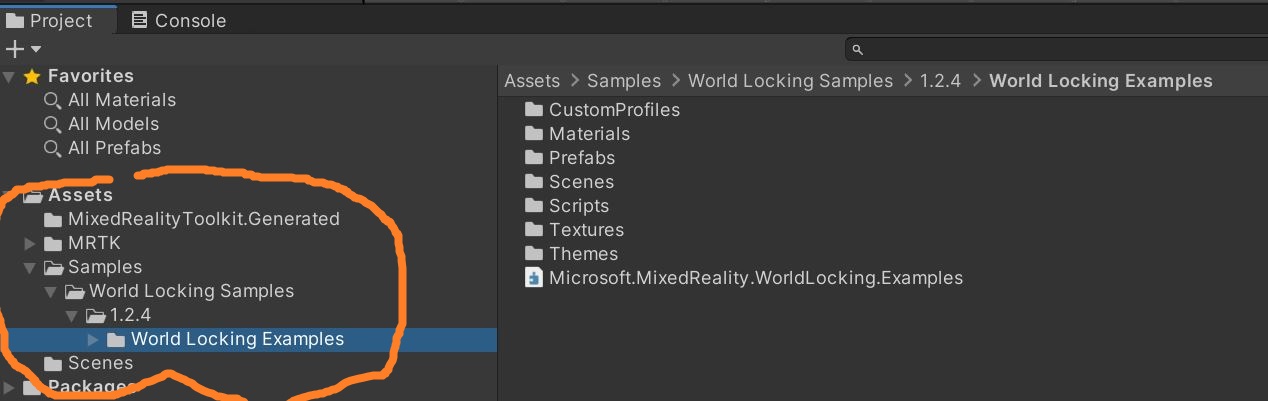
Rozdíly mezi metodami instalace
Při rozhodování, kterou metodu instalace použít, je potřeba vzít v úvahu některé drobné aspekty.
Nástroj funkcí MR (balíčky UPM)
Hlavním ovladačem nástroje mr Feature Tool jsou závislosti balíčků. Balíček v nástroji funkce MR může určit další balíčky, které je potřeba nainstalovat, aby fungoval správně. Nástroj feature pak může získat a nainstalovat nejen balíček, který požadujete, ale také všechny jeho závislosti. Jakmile nástroj feature zpracuje požadovanou instalaci, nemusíte sledovat žádné další instalace.
Největší rozdíl mezi prostředky získanými nástrojem MR Feature Tool (nebo UPM) a prostředky získanými ze souborů .unitypackage je to, že první se instalují jen pro zápis, zatímco druhý nástroj se zahodí stejně jako vaše vlastní prostředky.
Všimněte si, že při získávání WLT prostřednictvím nástroje funkce je knihovna DLL zmrazeného světa motoru přenesena jako závislost. Není nutná žádná ruční instalace přes NuGet.
Verze WLT (soubory .unitypackage)
WLT publikuje pravidelné verze, které jsou považovány za velmi stabilní snímky. Jsou k dispozici na stránce Vydání nástrojů World Locking Tools.
Jak je uvedeno výše, výsledek importu těchto souborů .unitypackage do projektu je stejný jako při kopírování ve zdroji (viz níže). Skripty a prostředky jsou zapisovatelné a dají se změnit tak, aby vyhovovaly vaší struktuře.
Řetěz závislostí je velmi jednoduchý, ale zodpovídá za instalaci klienta (vy) instalaci závislostí i požadovaného balíčku.
Jednoduchý graf závislostí je lineární. V následujícím seznamu každá položka závisí na každé položce nad ní, ale na žádné položce pod ní:
- Ukotvená knihovna DLL world engine (z NuGetu, viz pokyny k instalaci)
- World Locking Core Engine
- World Locking Tools
- World Locking Samples (také závisí na MRTK, ale MRTK je součástí .unitypackage)
Z kódu GitHubu (kopírování ve zdroji)
Další možností pro získání WLT je získat zdroj přímo z GitHubu (buď přes Git nebo jako soubor ZIP), a zkopírovat ho do projektu. To je ekvivalentem instalace z výše uvedených balíčků .unitypackage.
Pokud chcete získat zdroj odpovídající vydané verzi, vyhledejte příslušnou větev. Například zdroj verze 1.2.4 je ve větvi release/v1.2.4.
Informace o limitu délky instalační cesty
Při instalaci z nástroje pro funkce hybridní reality
Systém Windows má maximální délku cesty 260 znaků. Balíček Frozen World Engine má několik velmi dlouhých vnitřních cest. Nástroj pro funkce hybridní reality (nebo UPM Unity, podle toho, koho chcete obviňovat), přidá doprostřed několik velmi dlouhých řetězců.
Zjistíte, jestli jste předali limit MAX_PATH, pokud se v konzole Unity zobrazí chyby, které si stěžují na nemožnost najít část cesty.
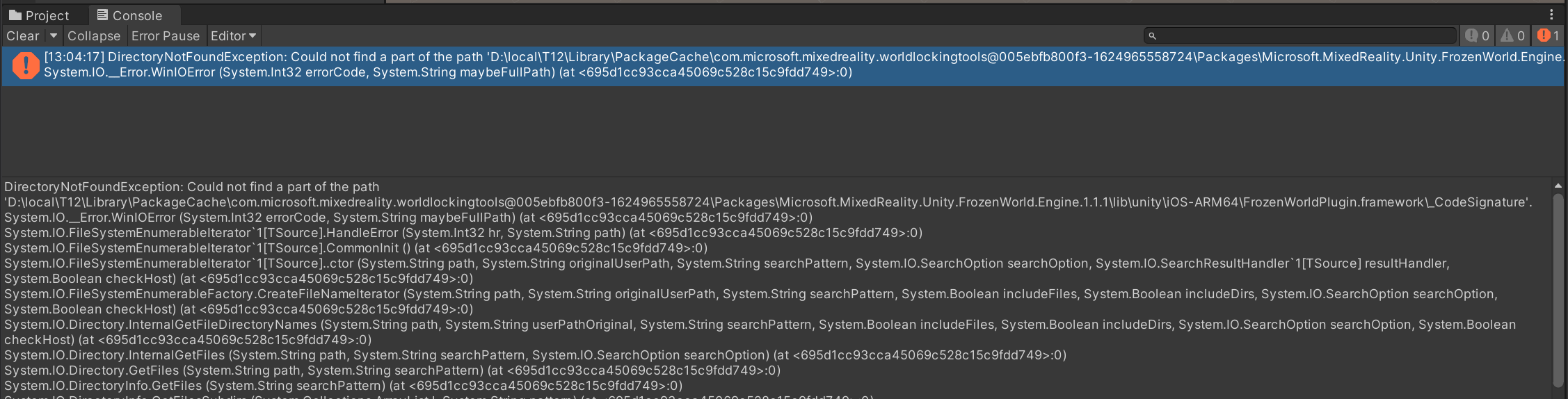
Znovu bude instalační cesta e:\stuff\T1 fungovat, ale e:\stuff\T12 bude příliš dlouhá.
Je ironií, že první soubor, který dosáhne limitu, se ani ve Windows nepoužívá, je to pro sestavení iOS (iOS nemá limit MAX_PATH). WLT se sestaví a spustí bez něj. Existence souboru však bude kolidovat se spouštěním některých důležitých skriptů MRTK a pravděpodobně bude unity rušit jinými jemnými způsoby.
Při instalaci ze souborů .unitypackage nebo z GitHubu
Bez UPM/MRFeatureTool vkládání znaků do instalačních cest je k dispozici trochu více dýchací místnosti. Interní hierarchie cest v rámci zamrzlého světa je však stále poměrně hluboko. Při instalaci ze souborů unitypackage nebo z GitHubu by instalační složka měla mít přibližně 100 znaků.
V tomto problému WLT jsou k dispozici další šetření a diskuze.